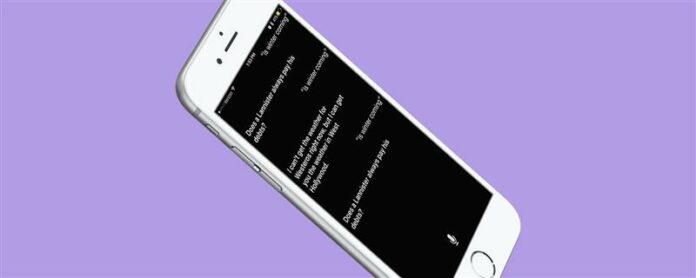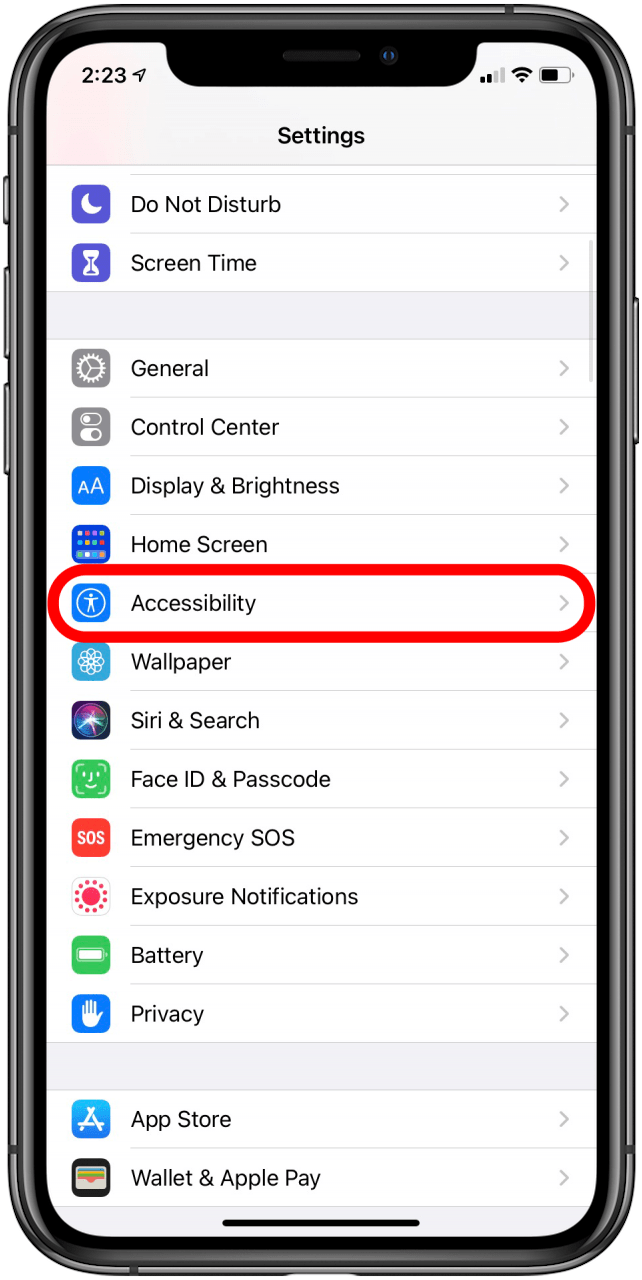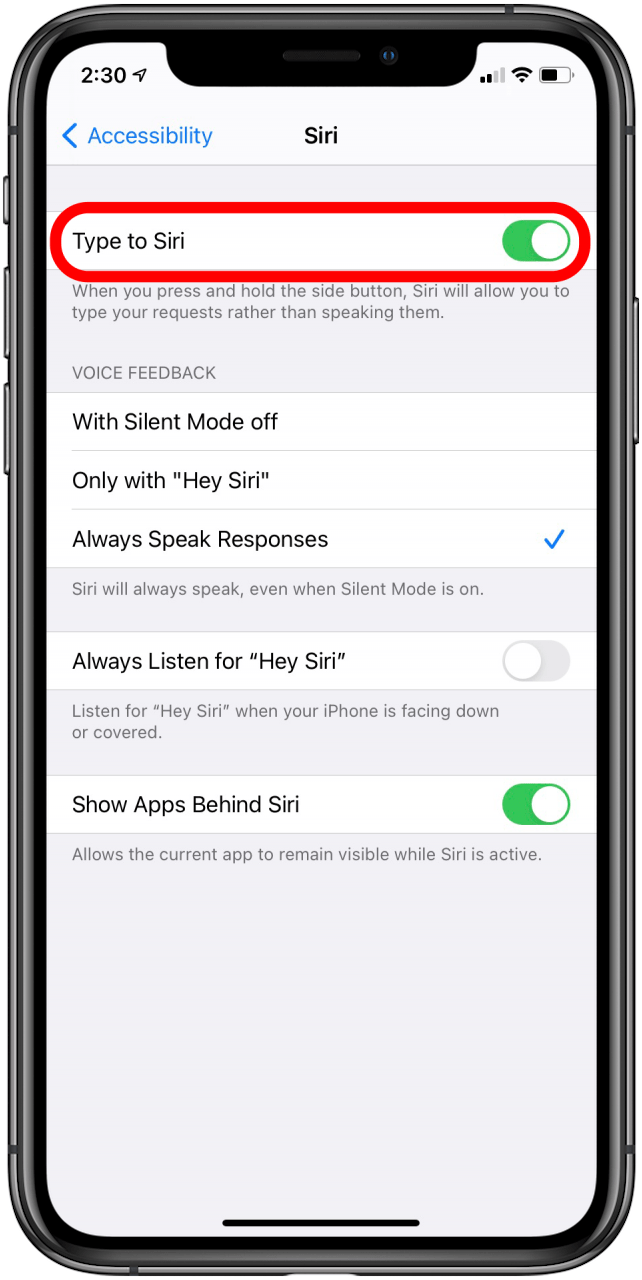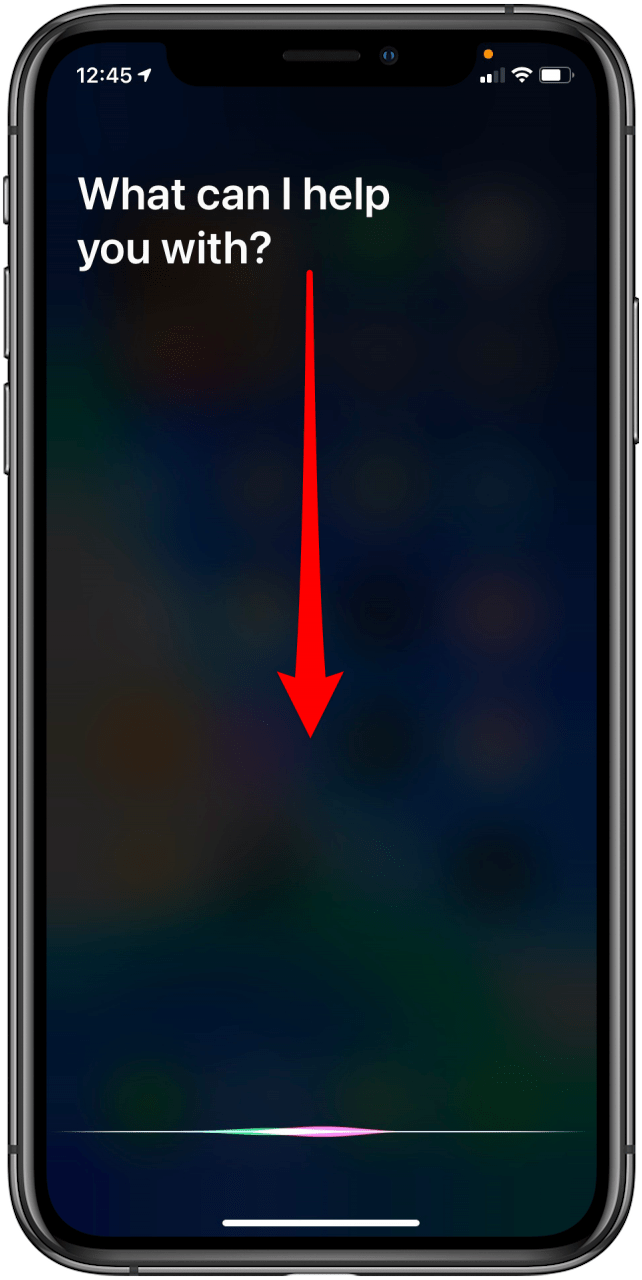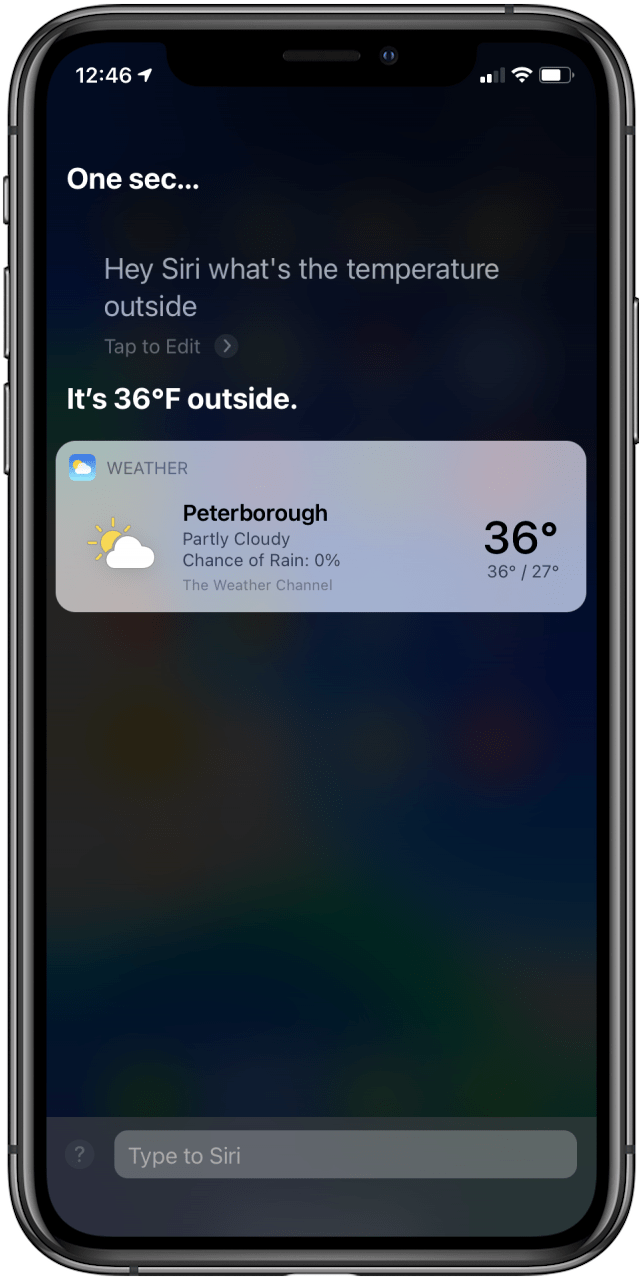Saviez-vous que Siri conserve un enregistrement de vos commandes et demandes récentes? Une fois que vous avez appris à vérifier l’historique de votre Siri, vous n’avez pas à continuer de demander à Siri encore et encore si vous avez demandé une fois. Utilisez simplement cette astuce cachée pour voir votre dernier historique de conversation Siri.
Pouvez-vous voir les recherches Siri sur iPhone dans iOS 16?
Je suis désolé d’annoncer que la recherche de votre historique de recherche Siri ne fonctionne plus dans iOS 15 ou 16. Qu’il s’agisse d’un changement intentionnel (mais pas annoncé – merci beaucoup pour la surprise, Apple!) Ou tout simplement un bug dans le Le logiciel actuel n’a pas encore été déterminé, mais pour l’instant, cette astuce ne fonctionnera que dans iOS 14 ou plus tôt. Nous vous tiendrons au courant si cela change!
En parlant de frustrations de Siri, vous voudrez peut-être savoir Comment désactiver les messages de lecture Siri .
Comment voir l’historique de votre conversation Siri
Pour plus de façons de tirer le meilleur parti de Siri, consultez notre Astuce du jour ! Vous devrez activer le type à Siri d’utiliser cette fonctionnalité. Pour faire ça:
- Ouvrez votre application Paramètres .
- Appuyez accessibilité .
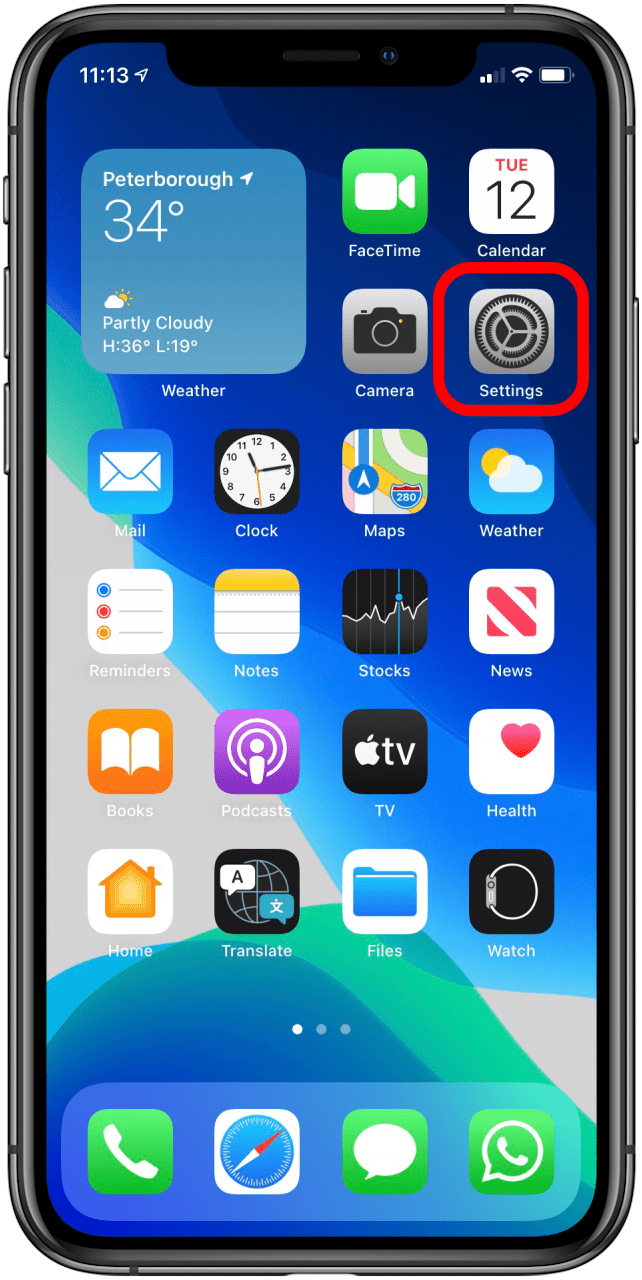

- Tapez Siri .
- Bascule Type à Siri sur.


Une fois cette configuration, pour voir votre histoire Siri, vous voudrez commencer comme si vous faisiez une recherche Siri:
-
Activez Siri en tenant le home maisto n (sur l’iPhone 8/8 plus ou plus tôt) ou bouton latéral (iPhone X et plus tard) ou en disant, » Hé, Siri. » (si vous avez la fonctionnalité et que vous l’avez allumé).
-
Pendant que Siri écoute votre question, glissez vers le bas en haut de l’écran.
-
Il y a la page la plus récente de votre conversation Siri!


Vous ne verrez que le dossier de conversation pour aujourd’hui et la conversation la plus récente que vous avez eue. De plus, le balayage peut être délicat, donc parfois vous pouvez rencontrer le problème que la dernière conversation montrée est « Hey Siri » si vous échouez et devez recommencer; Mais une fois que vous avez compris, c’est assez facile!